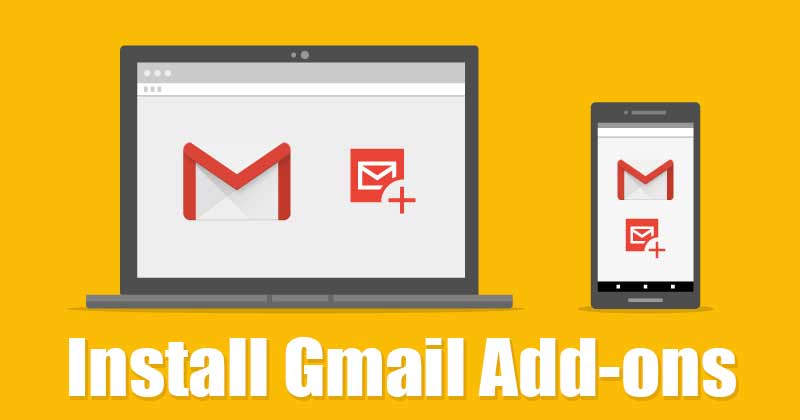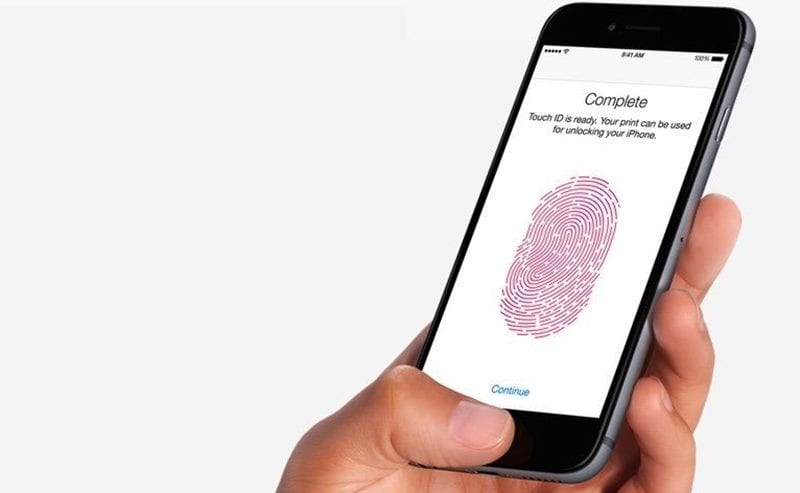
Zjistěte, jak dočasně zakázat Touch ID v iOS 11, které vám pomůže zabezpečit vaše zařízení před autoritními přihlášeními ve vašem mobilním telefonu, takže se podívejte na kompletní průvodce popsaný níže, abyste mohli pokračovat.
Touch ID zlepšilo uživatelům přihlašování do chytrých telefonů Apple a uživatelé vědí, že tato úžasná funkce pouze mění způsob a rychlost vstupu do uzamčeného zařízení. Uživatelé Touch ID efektivně nepotřebují žádný čas na to, aby prošli šifrováním telefonu a tím jej odemkli. Jedná se o druh biometrického zámkového systému, který zlepšil ochranu systému a zároveň jej učinil super rychlým bez jakýchkoliv aditivních bariér. Když Apple zavedl tuto funkci ve svých zařízeních, neposkytl uživatelům možnost tuto funkci zastavit nebo deaktivovat. Nyní s každým zařízením Apple se systémem iOS 11 přidalo jablko možnost deaktivovat Touch ID na nějakou preferovanou dobu, kterou si uživatel může vybrat. Zde v tomto článku jsme psali o metodě, pomocí které mohou uživatelé skutečně dočasně deaktivovat Touch ID. Pokud vlastníte zařízení běžící na iOS 11 a chcete deaktivovat funkci Touch ID, přečtěte si tento příspěvek a získejte veškeré informace uvedené níže!
Jak dočasně zakázat Touch ID v iOS 11
Metoda je poměrně jednoduchá a snadná a pro pokračování stačí postupovat podle jednoduchého průvodce krok za krokem, který je popsán níže.
Kroky k dočasné deaktivaci Touch ID v iOS 11:
#1 Ujistěte se, že máte v zařízení nainstalovanou nejnovější 6. verzi iOS 11. Musíte to zkontrolovat prostřednictvím nastavení Aktualizace softwaru v nastavení zařízení. Obecně je nutné to zkontrolovat, protože Touch ID nelze deaktivovat na žádné jiné verzi iOS 11. Nebo v podstatě tato metoda prostě nebude fungovat vůbec.
#2 Stačí pětkrát rychle kliknout na tlačítko napájení a tím se spustí SOS na vašem zařízení. Všimněte si, že neklepejte na žádnou z možností na obrazovce SOS, ale jednoduše ji ukončete dotykem tlačítka s křížkem. Poté, když se pokusíte zařízení odemknout, budete vyzváni k vyplnění určitého kódu PIN.
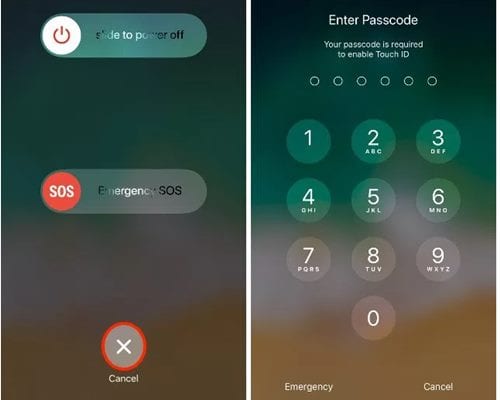
#3 To je vše, co víte, že po výše uvedených dvou krocích jste obešli potřebu Touch ID a nebudete muset používat své rozpoznávání pro vstup do zařízení. Poté budete požádáni o PIN, který můžete jednoduše vyplnit a všichni ostatní mohou také udělat totéž, aby získali přístup k zařízení.
#4 Prostřednictvím výše uvedených kroků pouze jednou obejdete Touch ID, a pokud si přejete projít ji pokaždé, opakujte proces. Tento PIN bude jediným požadavkem pro vstup do zařízení iOS 11, které bylo uzamčeno pomocí Touch ID.
Zde v tomto článku jsme vám poskytli osvědčené postupy nebo metodu, pomocí které můžete deaktivovat Touch ID v iOS 11, tento nejnovější operační systém od společnosti Apple má tuto úžasnou funkci, kterou mohou uživatelé buď zastavit. nebo ponechat zapnuté pro použití. Věřte tomu, že metodu pro deaktivaci Touch ID může využít každý začátečník na iOS. Pokud však někteří z vás mají tendenci čelit problémům při implementaci metody, mohou z naší strany získat plnou podporu prostřednictvím sekce komentářů. Stačí vložit své problémy a my se pokusíme odpovědět co nejrychleji. Podělte se o své názory a reakce na tento článek v sekci komentářů. Také sdílejte tento článek, aby se naše práce dostala k co největšímu počtu uživatelů, za to bychom vám byli vděční!